Interactieve schermhoeken op Mac
Artikel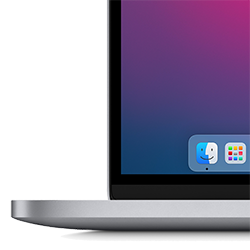
Geef de hoeken van het scherm van de Mac een functie met 'Interactieve schermhoeken'. Maak daarmee bijvoorbeeld snel een notitie.
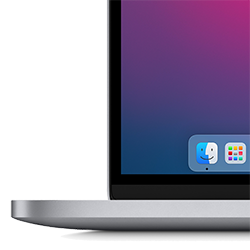

Wat zijn interactieve schermhoeken?
Met het interactief maken van de hoeken van het beeldscherm, krijgen ze een functie. Zo kan je vlug een bepaalde taak uitvoeren.
Verschillende functies
Standaard heeft de rechterbenedenhoek de functie 'Snelle notitie'. Daarmee opent een gebruiker snel een notitie om iets op te schrijven. De hoeken kunnen nog negen andere functies hebben:
- Mission Control openen.
- Appvensters weergeven (hierbij openen alle vensters van de openstaande app).
- Bureaublad weergeven.
- Meldingencentrum openen.
- Launchpad openen.
- Schermbeveiliging inschakelen.
- Schermbeveiliging uitschakelen.
- Beeldscherm in sluimerstand zetten.
- Toegangsscherm weergeven.
Instellen
Stel zo een interactieve hoek in:
- Klik linksboven op het Apple-logo.
- Klik op Systeeminstellingen.
- Klik op Bureaublad en Dock.
- Scrol naar beneden en klik rechtsonder op Interactieve hoeken.
- Bij elke hoek staat een uitklapmenu. Klik op het menu bij de hoe die u interactief wilt maken.
- Klik op de gewenste functie, bijvoorbeeld Bureaublad.
- Geef eventueel andere hoeken ook een functie.
- Klik op Gereed.
- Sluit het systeeminstellingen-venster via het rode rondje linksboven.
Gebruiken
De hoeken gebruiken is eenvoudig. Beweeg de muis naar de ingestelde hoek van het scherm en klik zo nodig. De Mac voert de geselecteerde functie uit. Het stoppen van de taak hangt af van de gekozen functie. Vaak lukt het door op een willekeurige toets te drukken of de muis nogmaals naar de interactieve hoek te bewegen.
Combinatie met toets
Actieve hoeken zijn erg handig, maar de functies kunnen per ongeluk aangaan. Dat is makkelijk te voorkomen. Stel in dat de functies alleen werken bij indrukken van een bepaalde toets. Dat kan met de toetsen Command, Shift, Option of Control. Druk een van de toetsen in en ga tegelijkertijd met de muisaanwijzer naar de hoek.
Stel zo een interactieve hoek in combinatie met een toets in:
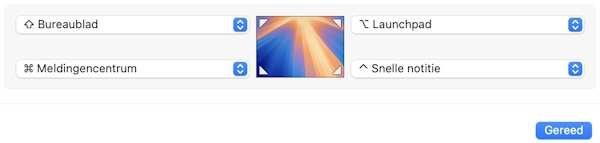
- Klik linksboven op het Apple-logo.
- Klik op Systeeminstellingen.
- Klik op Bureaublad en Dock.
- Klik rechtsonder op Interactieve hoeken.
- Druk op een van de vier mogelijke toetsen, bijvoorbeeld de Command-toets, en houd deze ingedrukt.
- Klik op het menu bij een van de hoeken.
- Klik op de gewenste functie.
- Laat de toets weer los.
- Klik op Gereed.
- Sluit het systeeminstellingen-venster via het rode rondje linksboven.
Druk de gekozen toets in en beweeg de muis naar de hoek om de ingestelde functie te gebruiken.
Bent u geholpen met dit artikel?
Laat weten wat u van dit artikel vond, daarmee helpt u de redactie van SeniorWeb én andere gebruikers van de website.
Meer over dit onderwerp
Meldingencentrum op Mac aanpassen
Bepaal van welke programma's er meldingen binnenkomen in het meldingencentrum op de Mac.
Bestanden snel bekijken op Mac
Op zoek naar het juiste bestand? Gebruik op de Mac een snelle weergave om de inhoud van een bestand vliegensvlug te bekijken.
Bekijk meer artikelen met de categorie:
Meld u aan voor de nieuwsbrief van SeniorWeb
Elke week duidelijke uitleg en leuke tips over de digitale wereld. Gratis en zomaar in uw mailbox.